Ci sta un numero di motivi per il quale devi aggiungere linee ai PDF. Per iniziare, potresti avere bisogno di evidenziare linee ed aree su una mappa, specialmente se lavori nel settore immobiliare. O hai bisogno di aggiungere linee ad un contratto di affitto. Qualsiasi sia il caso, le linee sono uno strumento molto utile in un documento PDF. Come aggiungere una linea nel PDF? Beh, la prima cosa che ti serve è un buon editor PDF. La nostra scelta è PDFelement. Oggi, parleremo dei passi per aggiungere la linea nei PDF. Il motivo principale per il quale lo fai è evidenziare le relazioni tra le sezioni.
Come Aggiungere Le Linee Ai PDF
Le linee sono parte degli strumenti di annotazione negli editor PDF. Puoi inserire line orizzontali sotto ogni numero, o puoi disegnare le linee per collegare le sezioni. Qualsiasi sia il caso, questa è la guida su come aggiungere una linea nel PDF usando PDFelement.
Passo 1. Carica il Documento
Inizia avviando PDFelement e aprendo il tuo documento. Ci sono un paio di modi per aprire il tuo file. La più semplice è "File" > "Apri". Se hai usato questo file prima, lo troverai sotto "Apri Recenti" sulla schermata home. O, se vuoi un formato file diverso, clicca su "Crea PDF" sulla schermata home e trova il documento al quale vuoi aggiungere le linee.

Passo 2. Aggiungi Linee al PDF
Vai nella sezione "Commenta" e clicca l'icona "Linee" nella barra degli strumenti. Ora puo disegnare una linea usando il tuo cursore, e puoi cambiare le linee in una linea orizzontale o verticale.
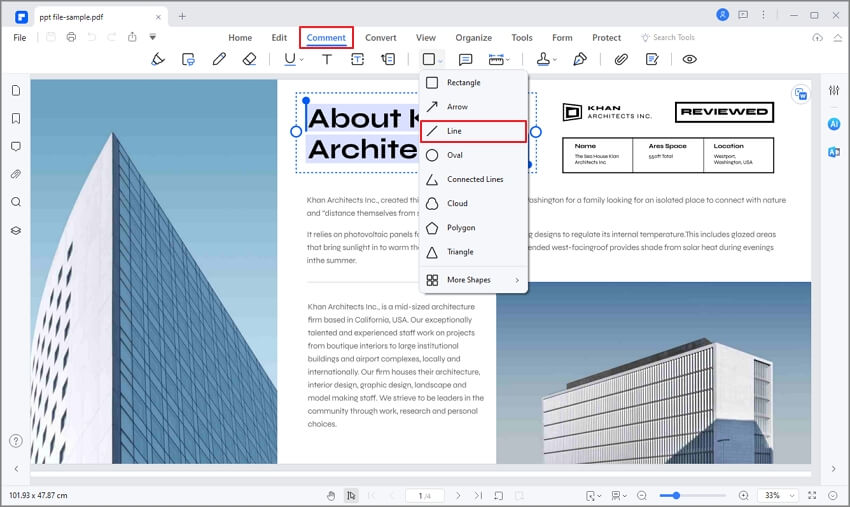
Passo 3. Modifica le Linee
PDFelement ti permette di modificare le linee che hai aggiunto. Seleziona la Linea, e puoi muoverla lasciando premuto il cursore del mouse. Fai click destro, e vai su Proprietà per modificare la Linea. Puoi cambiare inizio, fine, e stile della Linea. Puoi anche cambiare spessore, colore e opacità. Se ti piace aggiungere note, fai doppio click sulla linea o fai click destro e seleziona "Apri Nota a Comparsa".
Puoi anche tagliare, copiare, incollare ed eliminare le linee. Se vuoi usare continuamente la stessa linea, fai click destro sulla linea, e seleziona "Imposta come Predefinita". Questo imposterà le impostazioni predefinite per tutte le linee che aggiungerai.
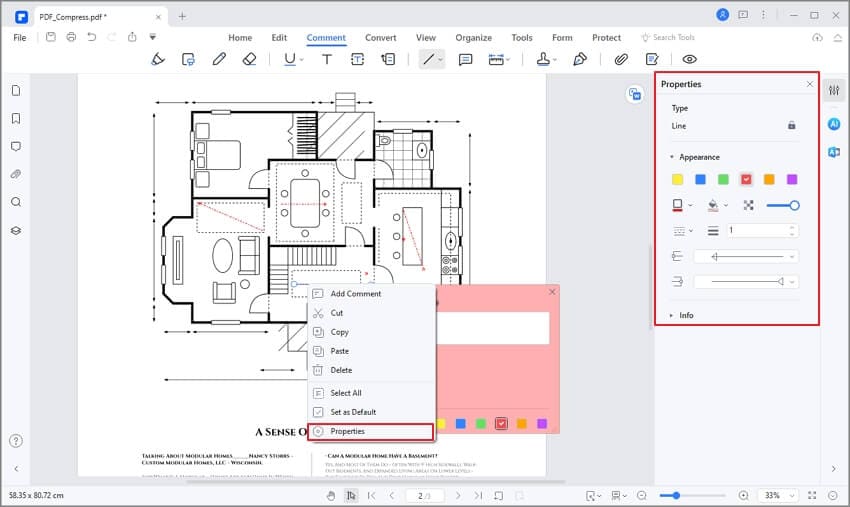
Passo 4. Salva il Documento PDF
Quando finisci di modificare e aggiungere linee, vai semplicemente su "File" > "Salva". Ecco fatto

Il Miglior Strumento per Aggiungere le Linee in PDF
Gli strumenti di disegno ti permettono di aggiungere elementi grafici nel tuo documento PDF. Abbiamo visto quanto è facile aggiungere linee al PDF usando PDFelement. Il software può anche aiutarti ad aggiungere altri elementi grafici come poligoni, ovali, rettangoli, e molto altro.
PDFelement è uno dei modi più facili per creare, modificare, convertire e gestire i documenti PDF. Disponibile sia per Mac che Windows, il software è più facile che mai. Venduto in 9 diverse lingue, è anche un ottimo software internazionale.
La parte migliore di PDFelement è la semplicità. Amerai quanto è facile cambiare qualsiasi cosa. Puoi modificare testo, convertire documenti, aggiungere immagini, unire o dividere pagine, inserire pagine, aggiungere commenti, e molto altro in pochi click.
L'abilità di organizzare il tuo documento è eccellente. CI sono funzioni come firmare digitalmente un documento e condividerlo con i tuoi amici e colleghi. Quindi, con ciò in mente, diamo un'occhiata ad alcune delle caratteristiche principali di PDFelement.
- Crea facilmente un file PDF dagli altri file o da uno scanner.
- Puoi combinare i file per creare un singolo documento PDF.
- Visualizza le pagine in modi diversi, continui, una dopo l'altra, o entra in modalità schermo intero.
- Converti i PDF in formati Microsoft Office, ma anche HTML, Epub, RTF, immagine o a file di testo.
- Ottimizza i PDF per ridurre la dimensione del file del documento.
- Effettua l'OCR per trasformare un documento scansionato in uno pienamente ricercabile o col testo completamente modificabile.
- Modifica il testo tramite la modalità Linea o Paragrafo.
- Ruota, ritaglia, muovi immagini e altri strumenti di modifica.
- Inserisci un collegamento al documento.
- Modifica intestazione e piè di pagina, oltre al numero di bates.
- Aggiungi elementi grafici come linee, frecce, nuvole, rettangoli, linee collegate, o poligoni.
- Inserisci note adesive e caselle di testo al documento.
- Aggiungi timbri personalizzati al documento.
- Estrai una gamma di pagine dal documento.
- Imposta le etichette pagina.
- Riconosce automaticamente e crea moduli interattivi.
- Estrai data dai campi direttamente a file CSV.
- Firma digitalmente il tuo documento.
- Aggiungi la protezione password al documento.
- Oscura informazioni sensibili.
 100% sicuro | Senza pubblicità |
100% sicuro | Senza pubblicità |


Salvatore Marin
staff Editor